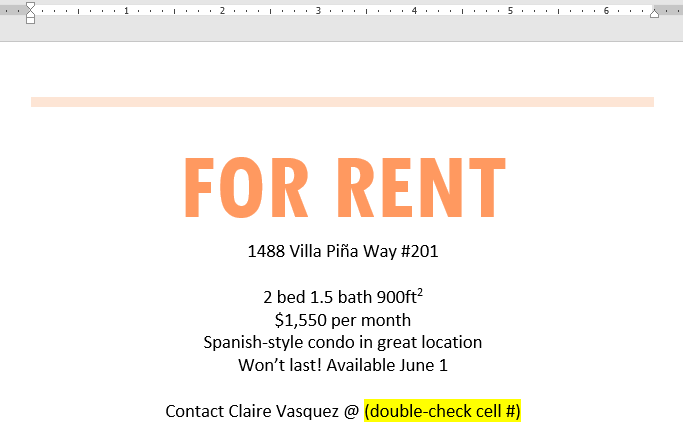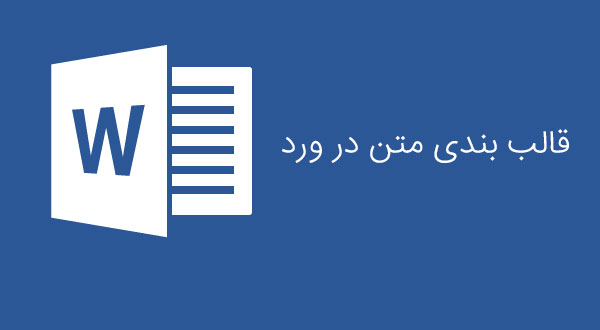فهرست مطالب
Toggleمطالب گذشته :
تغییر اندازه فونت متن در ورد
➊ ابتدا متنی که قصد ویرایش آن را دارید، انتخاب کنید.
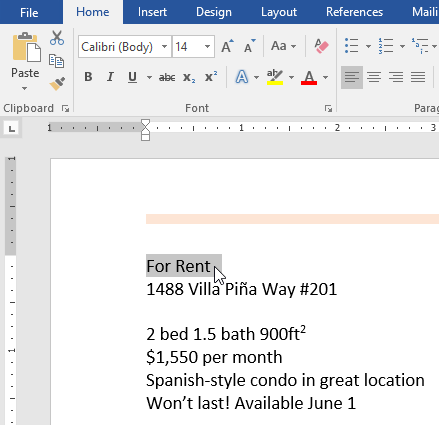
➋ در تب Home بر روی کادر باز شدنی دستور Font size کلیک کنید. از لیست ظاهر شده یکی از اندازه ها را انتخاب کنید. اگر اندازه مورد نظرتان در لیست وجود نداشته باشید می توانید بصورت دستی اندازه فونت را تایپ کنید و سپس اینتر را بفشارید.
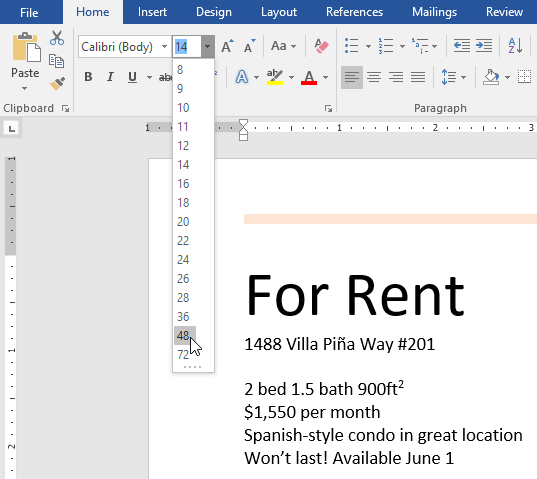
➌ اندازه فونت متن انتخاب شده تغییر خواهد کرد.
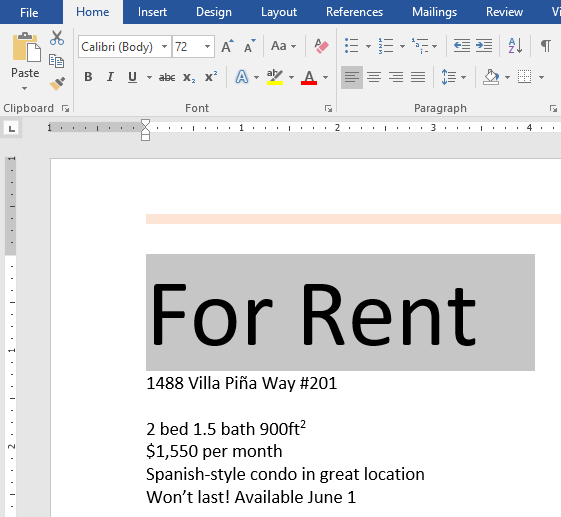
شما همچنین می توانید با دستورات تغییر اندازه فونت که در تصویر زیر مشخص است، اندازه فونت متن را در ورد تغییر بدهید.
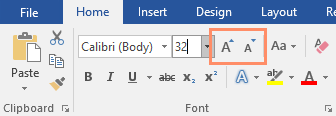
تغییر فونت متن در ورد
بصورت پیش فرض فونت ورد 2016 فونت Calibri می باشد. اگر چه شما می توانید از فونتهای بسیار دیگری که وجود دارد استفاده نمایید و آن را تغییر بدهید.
➊ ابتدا متنی را که قصد ویرایش فونت آن را دارید، انتخاب کنید.

➋ در تب Home بر روی کادر باز شدنی دستور Font کلیک کنید. یک لیست از فونتهای موجود به شما نمایش داده می شوند.
➌ فونت مورد نظرتان را از لیست انتخاب کنید.
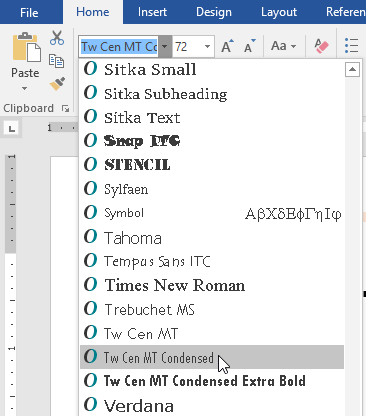
➍ فونت متن انتخاب شده تغییر می کند.
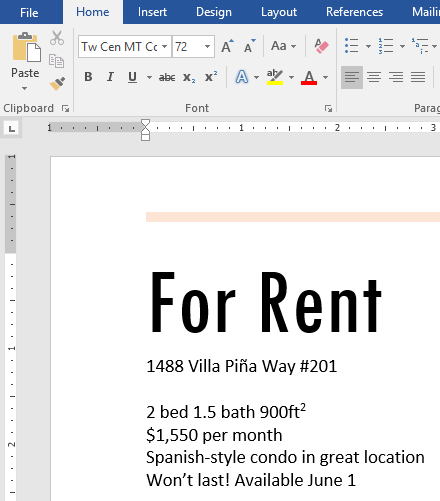
وقتی یک سند حرفه ای می سازید که دارای پاراگراف های زیادی می باشد، سعی کنید فونتی را انتخاب کنید که خواندن آن راحت باشد. علاوه بر فونت Calibri که فونت پیش فرض ورد 2016 می باشد شما از فونتهای استاندارد دیگری مانند Cambria، Times New Roman و همینطور Arial می توانید استفاده نمایید.
تغییر رنگ فونت متن در ورد
➊ ابتدا متنی را که قصد تغییر رنگش را دارید، انتخاب کنید.
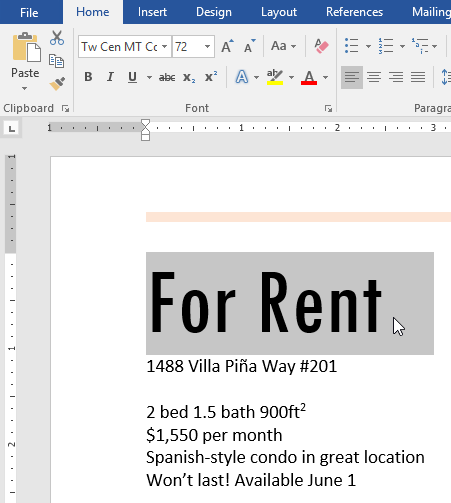
➋ در تب Home بر روی کادر باز شدنی دستور Font Color کلیک کنید. لیست رنگ ها به شما نمایش داده می شود.
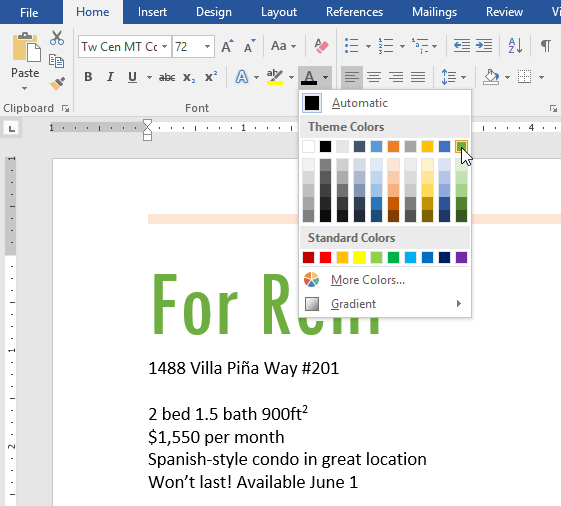
➌ رنگ مورد نظرتان را انتخاب نمایید. رنگ فونت متن مربوطه تغییر خواهد کرد.
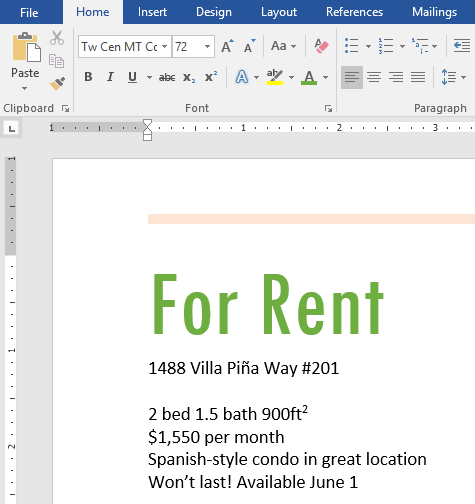
رنگهای شما محدود به رنگهایی که در تصویر بالا دیدید نمی شوند، شما می توانید بر روی More Colors کلیک کنید تا رنگهای بیشتری را در اختیار داشته باشید.
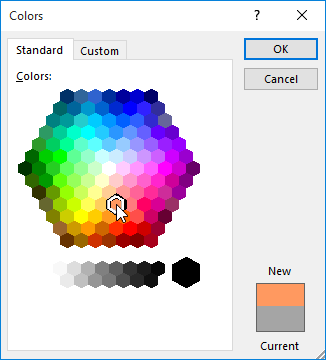
استفاده از دستورات Bold, Italic, و Underline در ورد
با استفاده از دستورات Bold, Italic, و Underline در ورد، می توانید بخشهایی از متن سند را مورد تاکید بیشتری قرار دهید.
➊ ابتدا متنی را انتخاب نمایید.
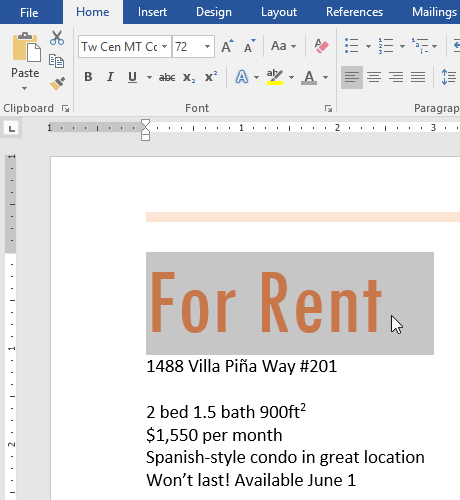
➋ در تب Home بر روی دستور
Bold (B) ، Italic (I) ، و یا Underline (U)کلیک کنید. در این مثال ما دستور Bold را انتخاب کرده ایم.
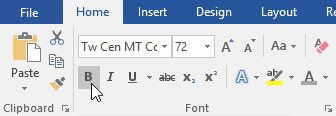
➌ متن انتخاب شده با توجه به دستوری که شما اجرا کرده اید تغییر خواهد کرد.
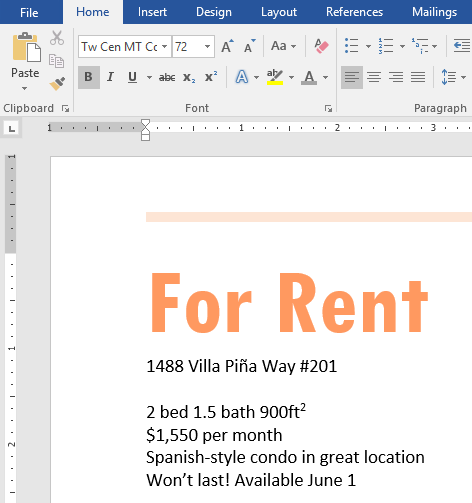
تغییر حروف کوچک به حروف بزرگ و بالعکس در ورد
اگر شما متنی را با حروف کوچک انگلیسی تایپ کرده باشید و بخواهید آن را تبدیل به حروف بزرگ انگلیسی کنید، لازم نیست تا متن را پاک کرده و از نو تایپ کنید. دستور Change Case در این کار به شما کمک می کند.
➊ ابتدا متن مورد نظرتان را انتخاب کنید.
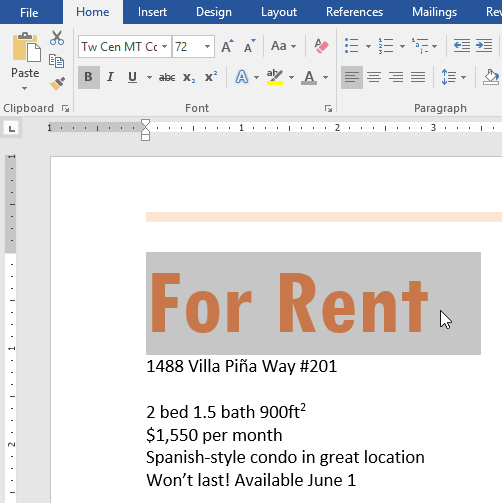
➋ در تب Home بر روی دستور Change Case که در گروه Font قرار دارد، کلیک کنید.
➌ یک کادر باز می شود. حالت مطلوبتان را از لیست باز شده انتخاب نمایید.
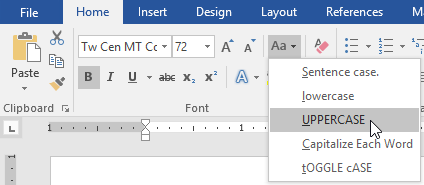
➍ حالت حروف کوچک یا بزرگ متن، با توجه به انتخاب شما، تغییر خواهد کرد.
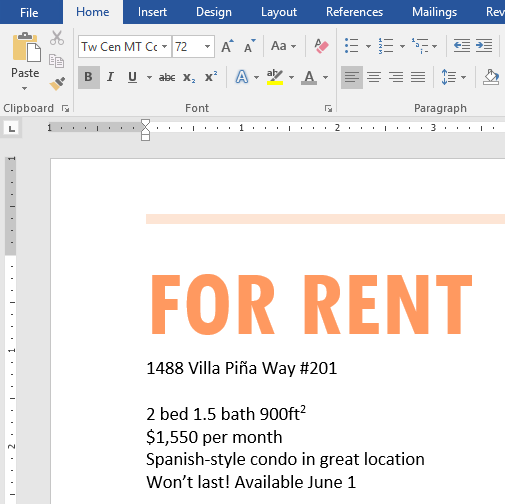
برجسته کردن (highlight) متن در ورد
هایلایت ویژگی سودمندی است که می توانید با استفاده از آن بخشی از متن تان را که مهم است نشانه گذاری کنید.
➊ ابتدا متنی را که قصد هایلایت کردنش را دارید، انتخاب نمایید.
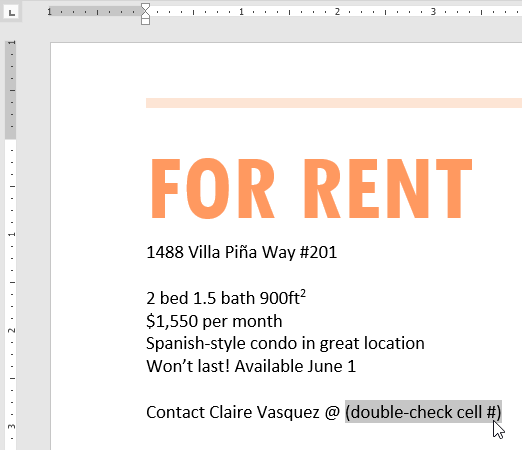
➋ در تب Home بر روی کادر باز شدنی دستور Text Highlight Color کلیک کنید. یک لیست از رنگهایی که با آنها می توانید متن را هایلایت کنید، نمایان می شود.
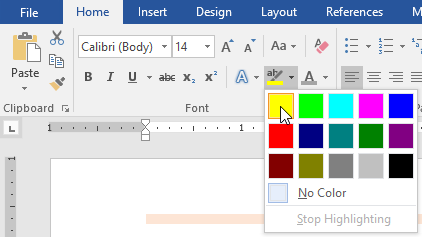
➌ رنگ مورد نظرتان را انتخاب کنید. بعد از انتخاب شما متن مربوطه هایلایت می گردد.
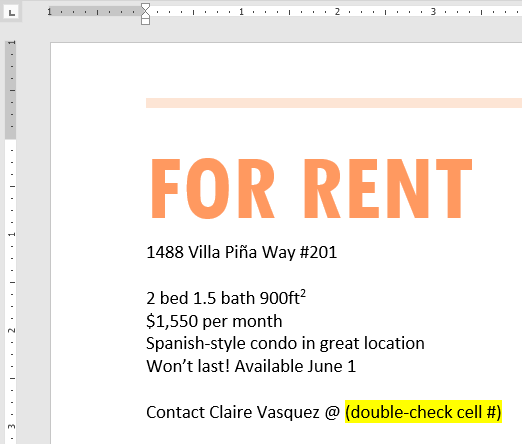
برای حذف هایلایت یک متن کافیست از بین رنگهای هایلایت گزینه No Color را انتخاب کنید.
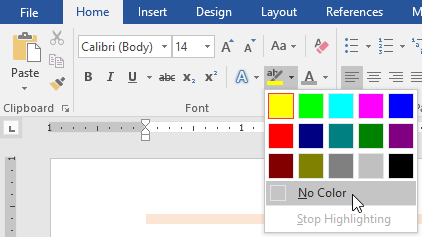
اگر قصد دارید تا چندین خط را هایلایت کنید، تبدیل نشانگر ماوس به هایلایت کننده می تواند کار شما را راحت تر کند. در این روش به جای اینکه ابتدا متن را انتخاب کنید، ابتدا باید هایلایت و رنگ هایلایت مورد نظرتان را انتخاب کنید. بعد نشانگر ماوس شما شبیه یک ماژیک هایلایت کننده می شود. در این وضعیت تا زمانیکه از حالت هایلایت خارج نشده اید می توانید قسمتهای مختلف متن را هایلایت نمایید.
تغییر هم ترازی متن (alignment) در ورد
بصورت پیش فرض ورد متن های شما را از حاشیه چپ صفحه تنظیم می کند. اگرچه، گاهی اوقات ممکن است شما بخواهید تمام یا بخشی از متن را از سمت راست و یا وسط تراز کنید.
➊ ابتدا متنی را انتخاب کنید.
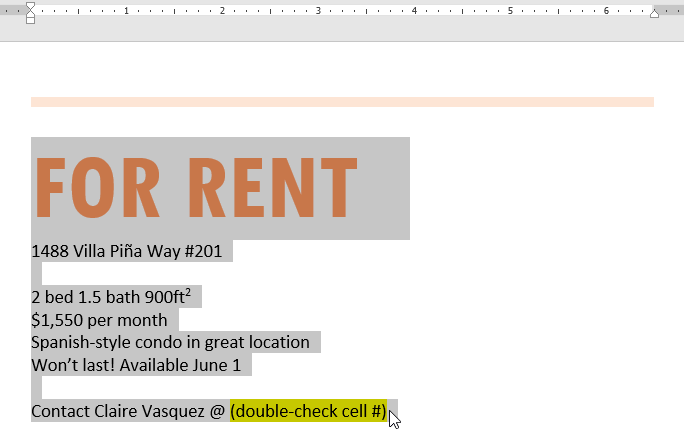
➋ در تب Home از بین 4 گزینه هم ترازی که در گروه Paragraph قرار دارد، گزینه مورد نظرتان را انتخاب نمایید. در این مثال ما گزینه Center Alignment را انتخاب می کنیم.
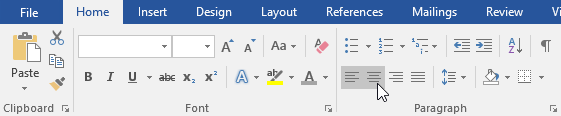
➌ متن مربوطه با توجه به انتخاب شما در سند تراز می گردد.